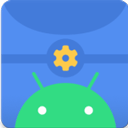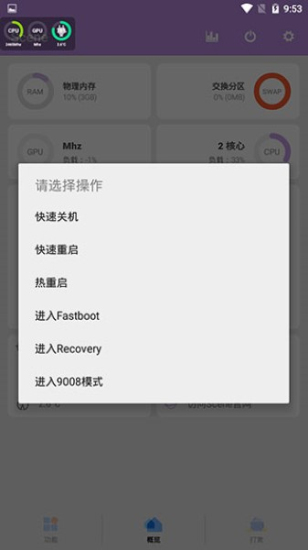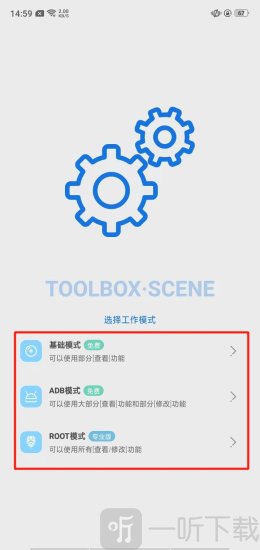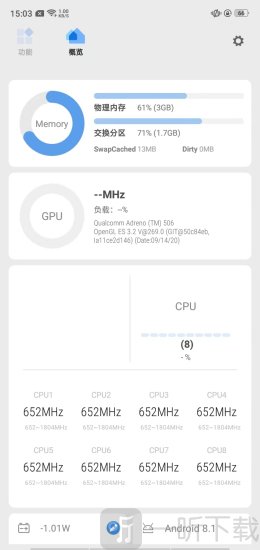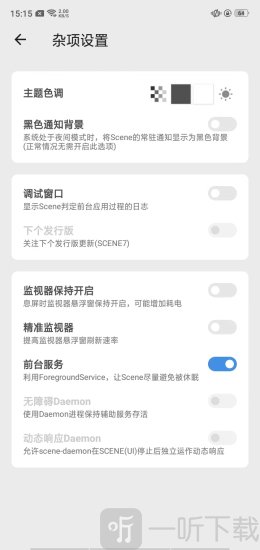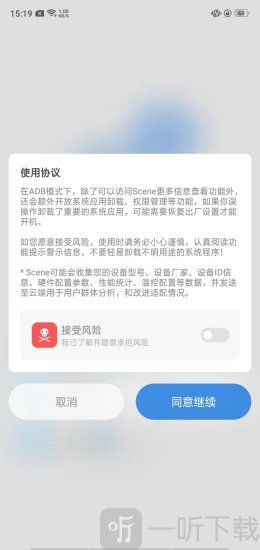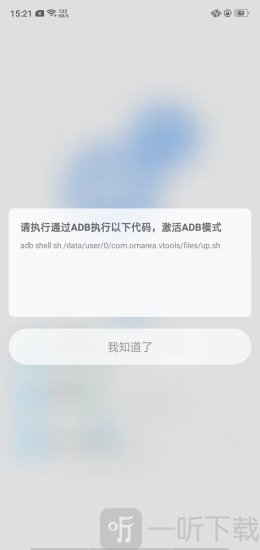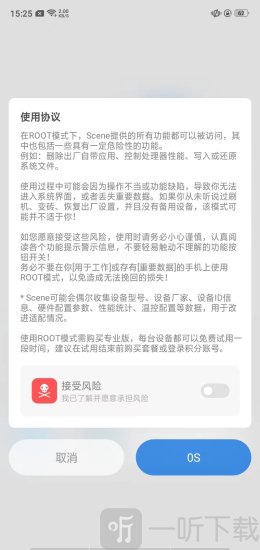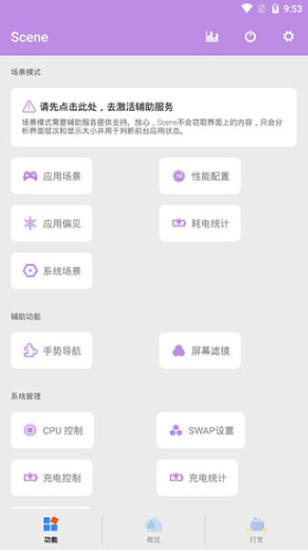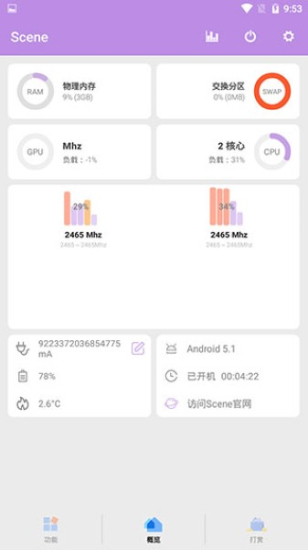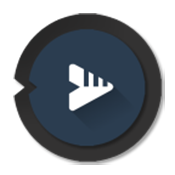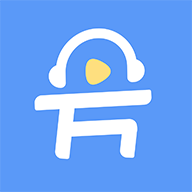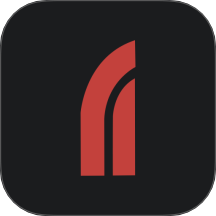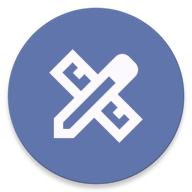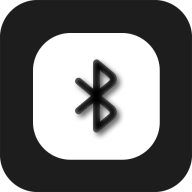scene帧率显示器是一款非常好用的手机系统工具软件。能够使用软件轻松改变手机的帧率,让用户可以使用高的帧率,也可以使用低的帧率,拥有不同的模式,每一个模式之间能够更好的进行切换,采取的是一键连接切换的方式,让用户可以快速进行上手和使用。也可以查看手机的用电信息,能够了解物理内存信息和cpu信息,全方位进行查看。
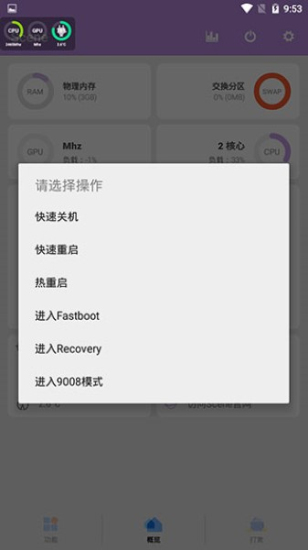
scene帧率显示器怎么用?
首先用户在本站下载并安装好之后,打开App,需要选择工作模式;
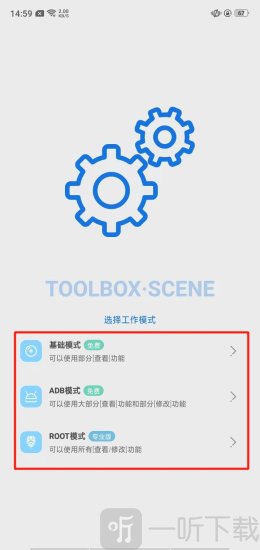
一、基础模式(可以使用部分[查看]功能)
1、在基础模式中,主要有功能和概览两大模块;
在功能模块中,用户可以进行帧率记录,充电统计,耗电统计,应用管理,活动/服务,温控编辑以及屏幕测试;
而在概览模块中,用户可以查看手机的物理内存,CPU运行,手机电量、温度、型号以及开机多长时间等信息。
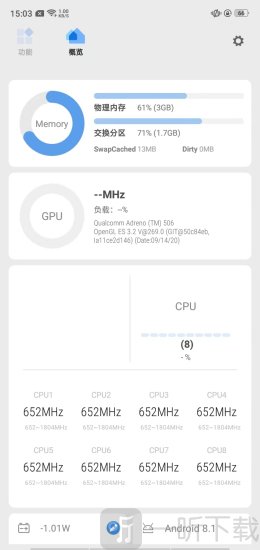
2、点击右上角的设置按钮,可以进行主题色调以及其他一些功能的设置。
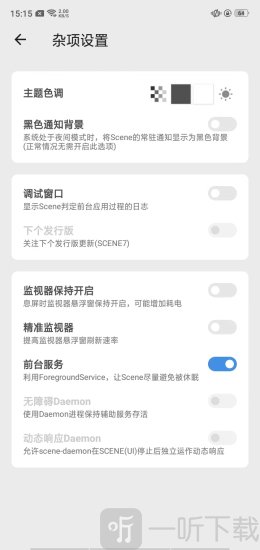
二、ADB模式(可以使用大部分[查看]功能和部分[修改]功能)
1、点开这个模式,会出现一个使用协议。
在ADB模式中,除了可以访间Scene更多信息查看功能外,还会额外开放系统应用卸载、权限管理等功能,如果你误作卸载了重要的系统应用,可能需要恢复出厂设置才能开机。
如您愿意接受风险,使用时请务必小心谨慎,认真阅读功能提示警示信息,不要轻易卸载不明用途的系统程序!
Scene可能会收集您的设备型号、设备厂家、设备1D信息、硬件配置参数、性能统计、温控配置等数据,并发送至云端用于用户群体分析,和改进适配情况。
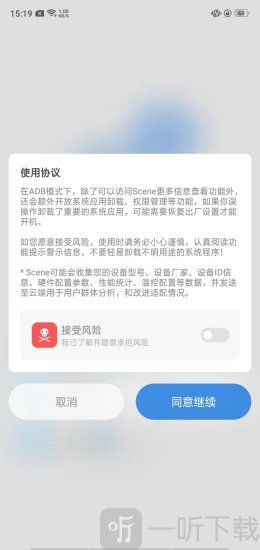
2、然后还需要执行这段代码才可以激活ADB模式。
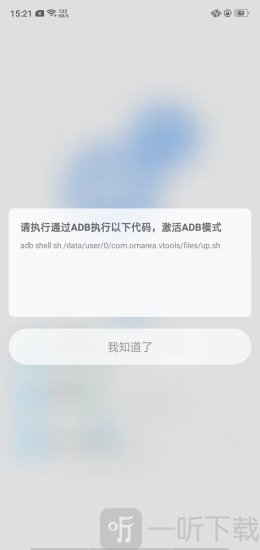
三、ROOT模式(可以使用所有[查看/修改]功能)
在ROOT模式下,Scene提供的所有功能都可以被访问,其中也包括一些具有一定危险性的功能。例如:删除出厂自带应用、控制处理器性能、写入或还原系统文件。
使用过程中可能会因为操作不当或功能缺陷,导致你无法进入系统界面,或者丢失重要数据。如果你从未听说过刷机、变砖、恢复出厂设置,并且没有备用设备,该模式可能并不适于你!
如您愿意接受这些风险,使用时请务必小心谨慎,认真阅读各个功能提示警示信息,不要轻易触动不理解的功能按钮开关!
务必不要在你[用于工作]或存有[重要数据]的手机上使用ROOT模式,以免造成无法挽回的损失!
Scene可能会偶尔收集设备型号、设备厂家、设备ID信息、硬件配置参数、性能统计、温控配置等数据,用于改进适配情况。
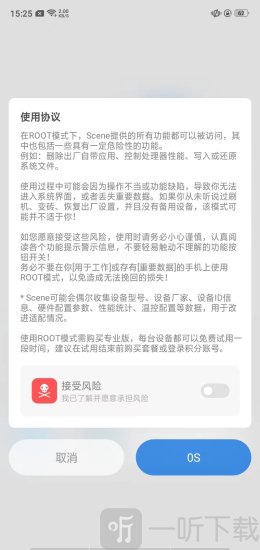
《scene帧率显示器》软件优势:
1.每一个参数和模式都可以自定义进行调整,更加的人性化。
2.你有不同的情景模式,这些模式使用也特别的方便,又有详细的介绍。
3.还有省电模式,能够节省手机的电量,让你的手机能够运行更长的时间。
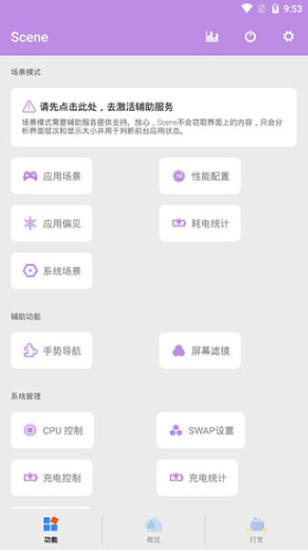
《scene帧率显示器》功能介绍:
1.具有gpu加速的功能,能够拥有更高的分辨率,让你无论是玩游戏还是看视频都更加的清晰。
2.可以更好地进行手机降温,提出科学的意见和建议,会造成温度过高。
3.也能够有效清理手机缓存,释放更多的内存,让手机运行也特别的快速。
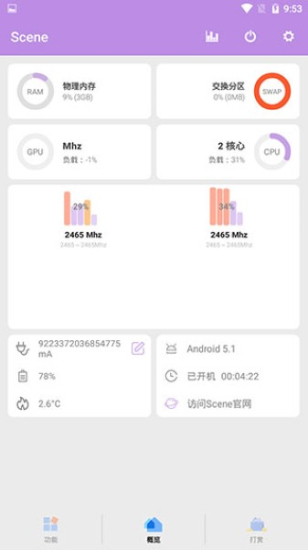
《scene帧率显示器》软件测评:
具有悬浮窗操作的功能,能够进行悬浮窗操作,不会影响你的其他工作。在不同的场景可以使用不同的模式,多种模式一键点击就能够完成切换,操作特别的流畅。
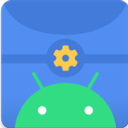 查看
查看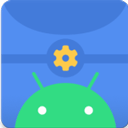 查看
查看 查看
查看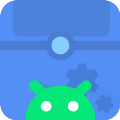 查看
查看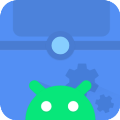 查看
查看